- HP Recovery Manager on taastetööriist, mis võib teid säästa, kui teie ketas jookseb kokku.
- Saate selle hõlpsalt avada Windowsist ja BIOS-ist, nagu allpool kirjeldatud.
- Pärast HP Recovery Manageri kasutamist peaksite arvuti turvalisuse tagamiseks värskendama nii Windowsi kui ka viirusetõrjet.

XINSTALLIMINE Klõpsates ALLALAADIMISE FAILIL
- Laadige alla Restoro PC Repair Tool mis on kaasas patenteeritud tehnoloogiatega (patent olemas siin).
- Klõpsake Alusta skannimist et leida Windows 11 probleeme, mis võivad arvutiprobleeme põhjustada.
- Klõpsake Parandage kõik arvuti turvalisust ja jõudlust mõjutavate probleemide lahendamiseks.
- Restoro on alla laadinud 0 lugejad sel kuul.
HP Recovery Manager on oluline tarkvara, mis taastab teie meedia pärast süsteemi seadistamist. Kui kõvaketas jookseb kokku, saate oma süsteemi toomiseks kasutada taastekandjat.
Seda tööriista saate kasutada ka mõne HP süsteemi tarkvaraprogrammi uuesti installimiseks. Pange tähele, et see rakendus on saadaval ainult HP sülearvutite jaoks.
Selles artiklis käsitleme HP Recovery Manageri kasutamist ning selle tasuta allalaadimist ja installimist Windows 11-s.
HP süsteemi andmete tõhus taastamine on võimalik spetsiaalse tarkvara abil, mis suudab automaatselt varundada või taastada kõik kadunud failid.

Täheandmete taastamine
Päästke oma Windowsi arvutis kõik failid ja võtke mõne klõpsuga oma kadunud või kustutatud failid tagasi.
Saate rakendada samu toiminguid ka Windows 7 ja 10 jaoks mõeldud HP Recovery Manageri allalaadimiseks, et saaksite oma andmeid varundada ja taastada mis tahes süsteemis.
Kuidas avada Windowsis HP Recovery Manager?
Windowsis:
- Kõigepealt avage otsinguväli ja tippige HP taastehaldur siis ava see.
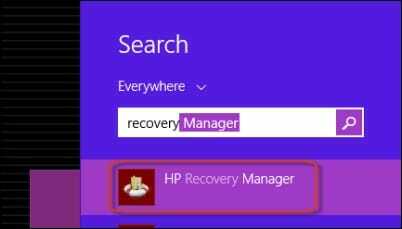
- Seejärel vali HP taastekeskkond ja klõpsake edasiOkeijätkama.
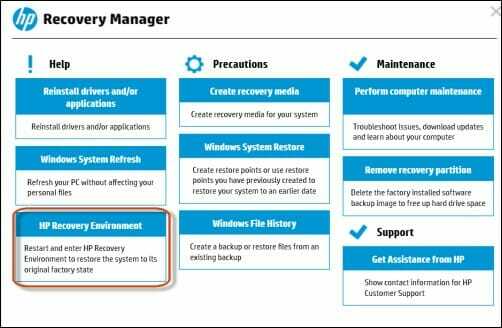
- Teie arvuti taaskäivitub; pärast seda valige Veaotsing.
- Pärast seda klõpsake nuppu Taastehaldur.
- Järgige ekraanil kuvatavat õpetust.
BIOS-ist:
- Lülitage arvuti sisse ja vajutage nuppu F11 klahvi pidevalt.
- Seejärel avaneb teie ekraanil aken; kliki Veaotsing.
- Järgmise sammu jaoks klõpsake nuppu Taastehaldur.
- Lõpuks järgige ekraanil kuvatavaid juhiseid.
Varem saite HP taastekeskkonna avada rakenduse HP Recovery Manager kaudu, kuid enam mitte. Nüüd, viimases ametlikus versioonis, kohtate Faili ei saa avada tõrketeade selle avamisel.
Kui installite tõrketeate eemaldava rakenduse SoftPaq, saate HP Recovery Manageri hõlpsalt avada.
Kuidas käivitada HP taastemeediumi loomine?
- Avatud HP taastemeediumi loomine otsinguväljalt otsides.
- Kui Kasutajakonto kontrolli aken avaneb, klõpsake nuppu Jah.
- Seejärel klõpsake nuppu ma nõustun ja Jätka.
- Toetatud meedium kuvatakse ekraanil Looge taastemeedium.
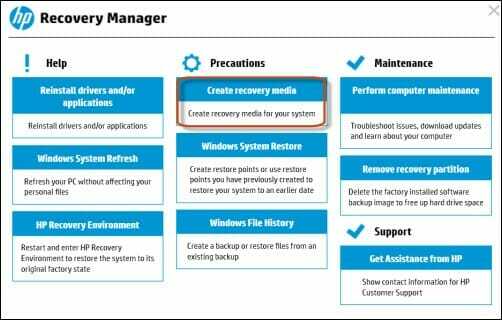
- Valige meedium, mida soovite kasutada.
- Lõpuks tapon Jätka HP taastemeediumi loomise alustamiseks pärast USB-mälupulga sisestamist.
See rakendus on saadaval ainult HP sülearvutite jaoks, nagu me varem sissejuhatuses mainisime.
Kuidas saan Windows 11-s HP Recovery Manageri alla laadida ja installida?
Eksperdi nõuanne: Mõnda arvutiprobleemi on raske lahendada, eriti kui tegemist on rikutud hoidlate või puuduvate Windowsi failidega. Kui teil on probleeme vea parandamisega, võib teie süsteem olla osaliselt katki. Soovitame installida Restoro – tööriista, mis skannib teie masina ja tuvastab vea.
Kliki siia allalaadimiseks ja parandamise alustamiseks.
HP Recovery Manager oli HP arvutitesse eellaaditud kuni 2018. aastani. HP lõpetas nende pakkumise hiljem. Samuti peaksite märkima, et oleksite võinud ainult kasutada see rakendus HP süsteemides.
Selle tööriista jaoks pole enam allalaadimislinki. Isegi kui leiate selle, pole sellest kasu, kui teil ei ole HP arvutit või kui teil pole taastesektsiooni (eellaaditud HP süsteemidesse).
Kui aga soovite alla laadida ainult taastemeediumi, saate luua buutiva USB-taastedraivi. HP pilve taastamise tööriist aitab teid selles, kui teil on 2016. aasta mudel või uuem arvuti.
- 6 parimat ettevõtte varundustarkvara parimaks andmekaitseks
- 5 parimat arvutitevahelise varundamise ja sünkroonimise tarkvara
- 5 parimat kohalikku andmete varundustarkvara, mida täna kasutada
- 5+ parimat Windows 7 varundustarkvara [tasuta, tasuline]
- 5+ parimat peegli varundustarkvara tööriista [tasuta ja tasuline]
HP Recovery Manageri avamine käsurealt
- Vajutage Võida + S, otsima PowerShellja klõpsake nuppu Avatud.
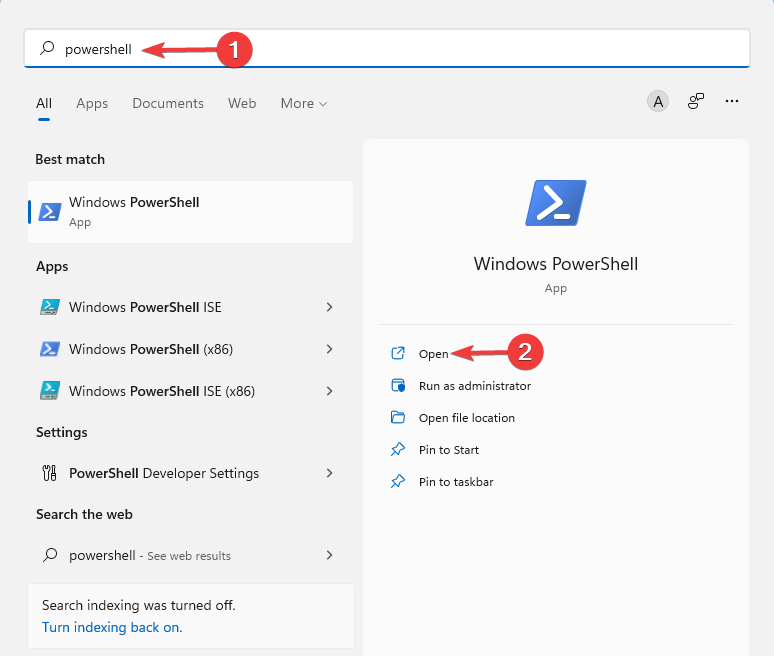
- Seejärel tippige järgmine käsk ja vajutage Sisenema:
väljalülitamine /r /o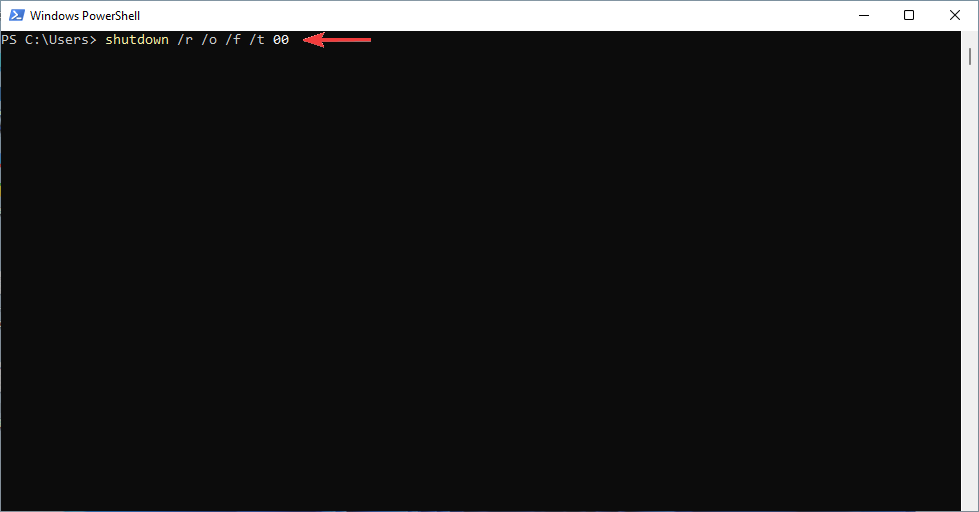
- Seejärel klõpsake viipa ilmumisel sulgemisnupul.
- Valige Veaotsing ilmuvast aknast
- Lõpuks klõpsake nuppu Taastehaldur.
Kui soovite luua HP taastekandja USB-mälupulgal, vajate vähemalt 32 GB mahtu ja vaba USB-porti.
Pidage seda pärast teid meeles teostada mis tahes taastamist tegevusi, peate arvuti kaitsmiseks värskendama viirusetõrjetarkvara.
Käivitage aeg-ajalt Windows Update, et hoida oma operatsioonisüsteem ajakohasena. See aitab teil kasutada uusimaid turvapaiga ja Windowsi kaitsja värskendusi.
Ärge kartke seda artiklit vaadata, kui HP Recovery Manager ei tööta opsüsteemis Windows 10/11. Meie üksikasjalikud protseduurid aitavad teid kindlasti.
Andke meile allolevas kommentaaride jaotises teada, kas teil õnnestus HP Recovery Manageri alla laadida ja installida.
 Kas teil on endiselt probleeme?Parandage need selle tööriistaga:
Kas teil on endiselt probleeme?Parandage need selle tööriistaga:
- Laadige alla see PC Repair Tool hinnatud saidil TrustPilot.com suurepäraseks (allalaadimine algab sellelt lehelt).
- Klõpsake Alusta skannimist et leida Windowsi probleeme, mis võivad arvutiprobleeme põhjustada.
- Klõpsake Parandage kõik Patenteeritud tehnoloogiatega seotud probleemide lahendamiseks (Eksklusiivne allahindlus meie lugejatele).
Restoro on alla laadinud 0 lugejad sel kuul.
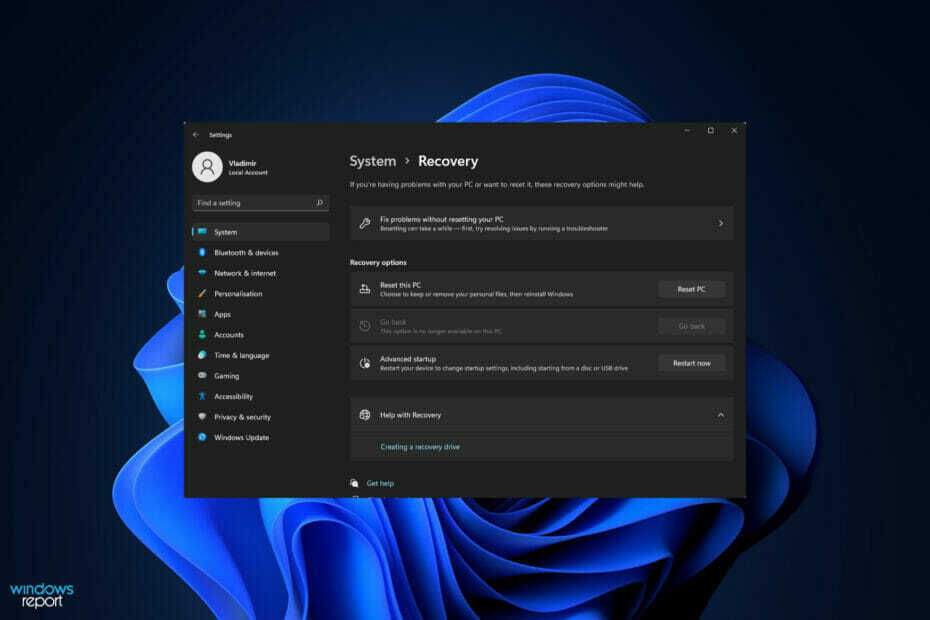
![HP Recovery Manager ei tööta opsüsteemis Windows 10/11 [Parandatud]](/f/d2770f34ee8826a8925bc8092fd82972.jpg?width=300&height=460)
